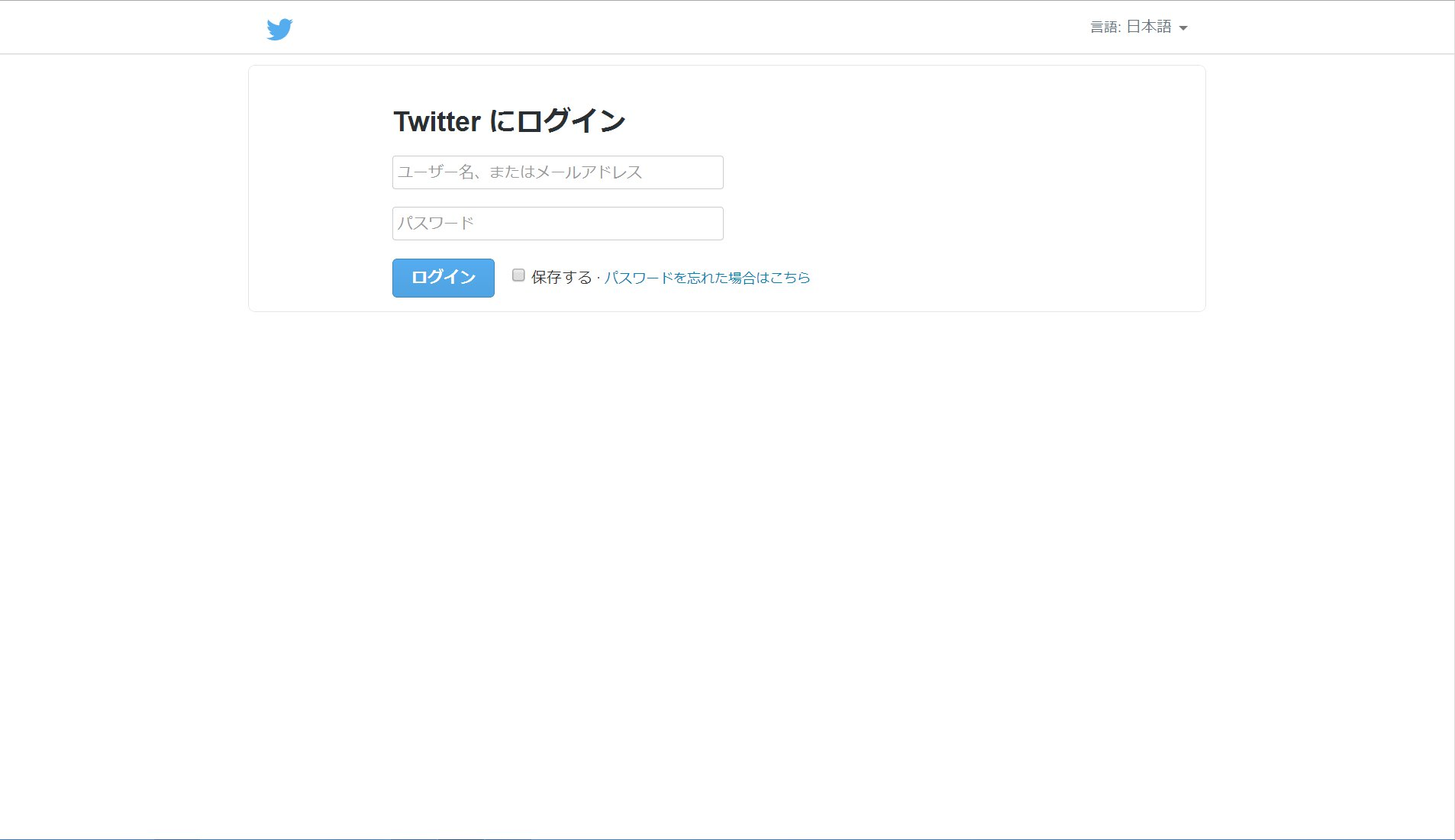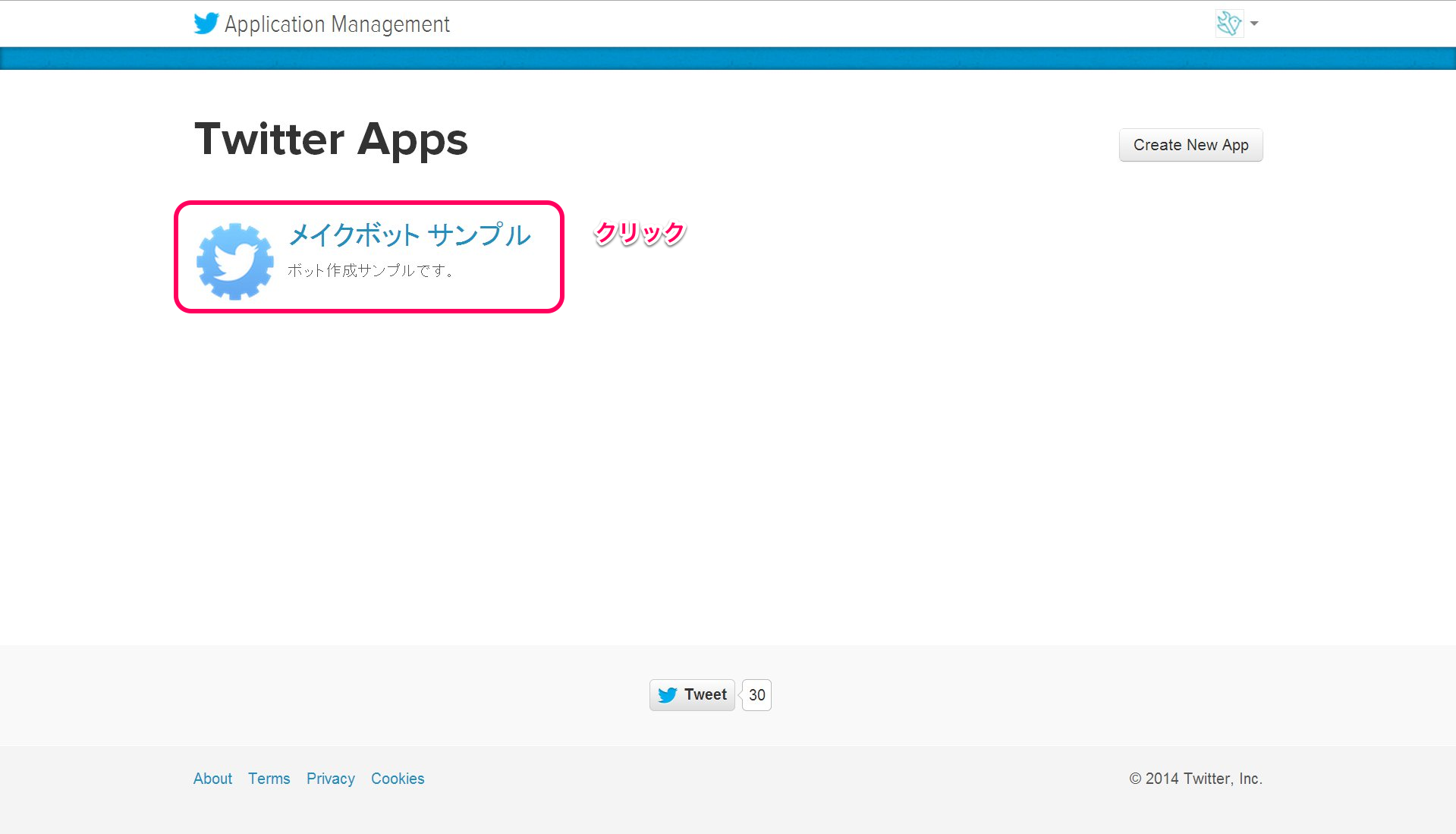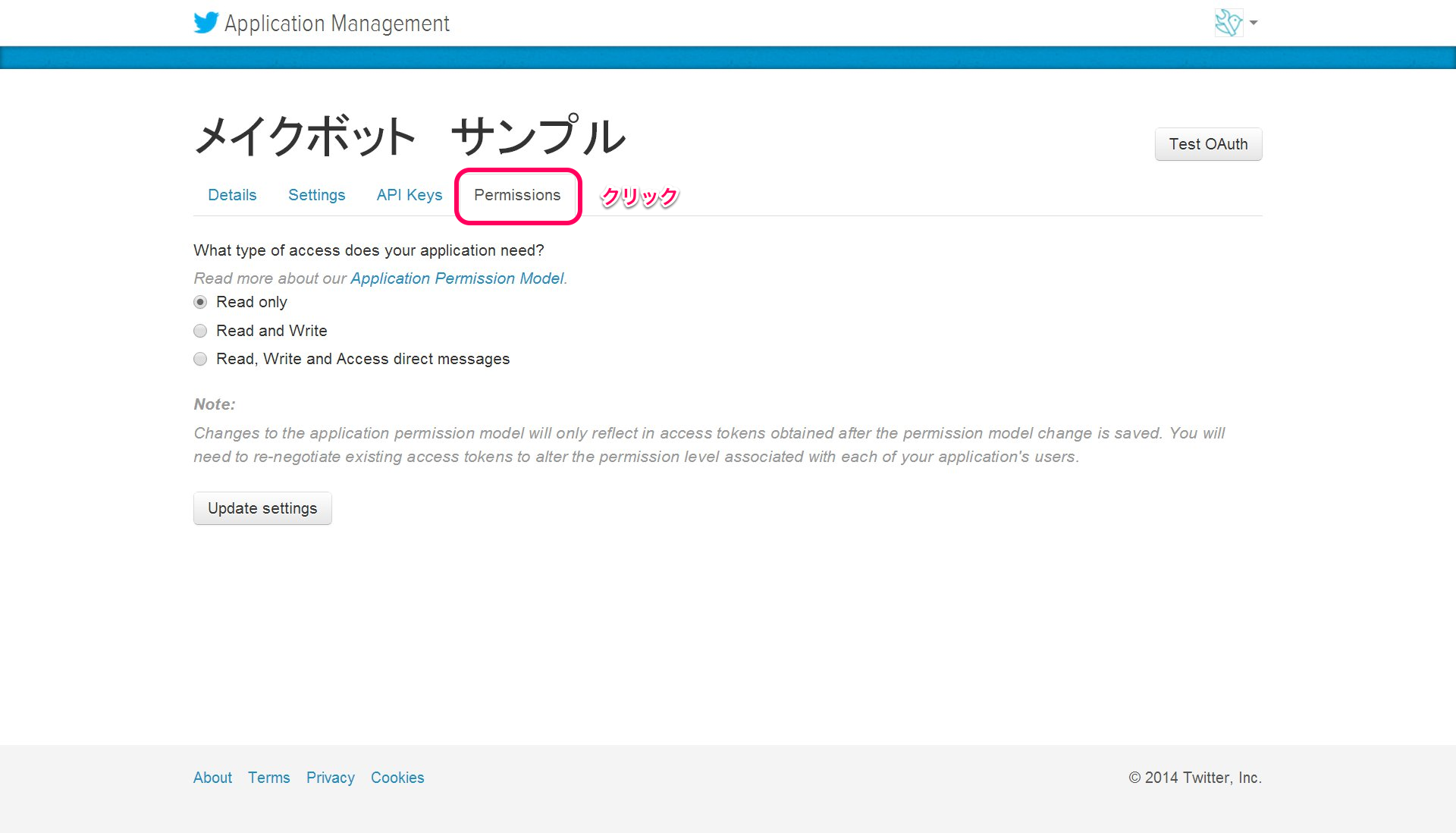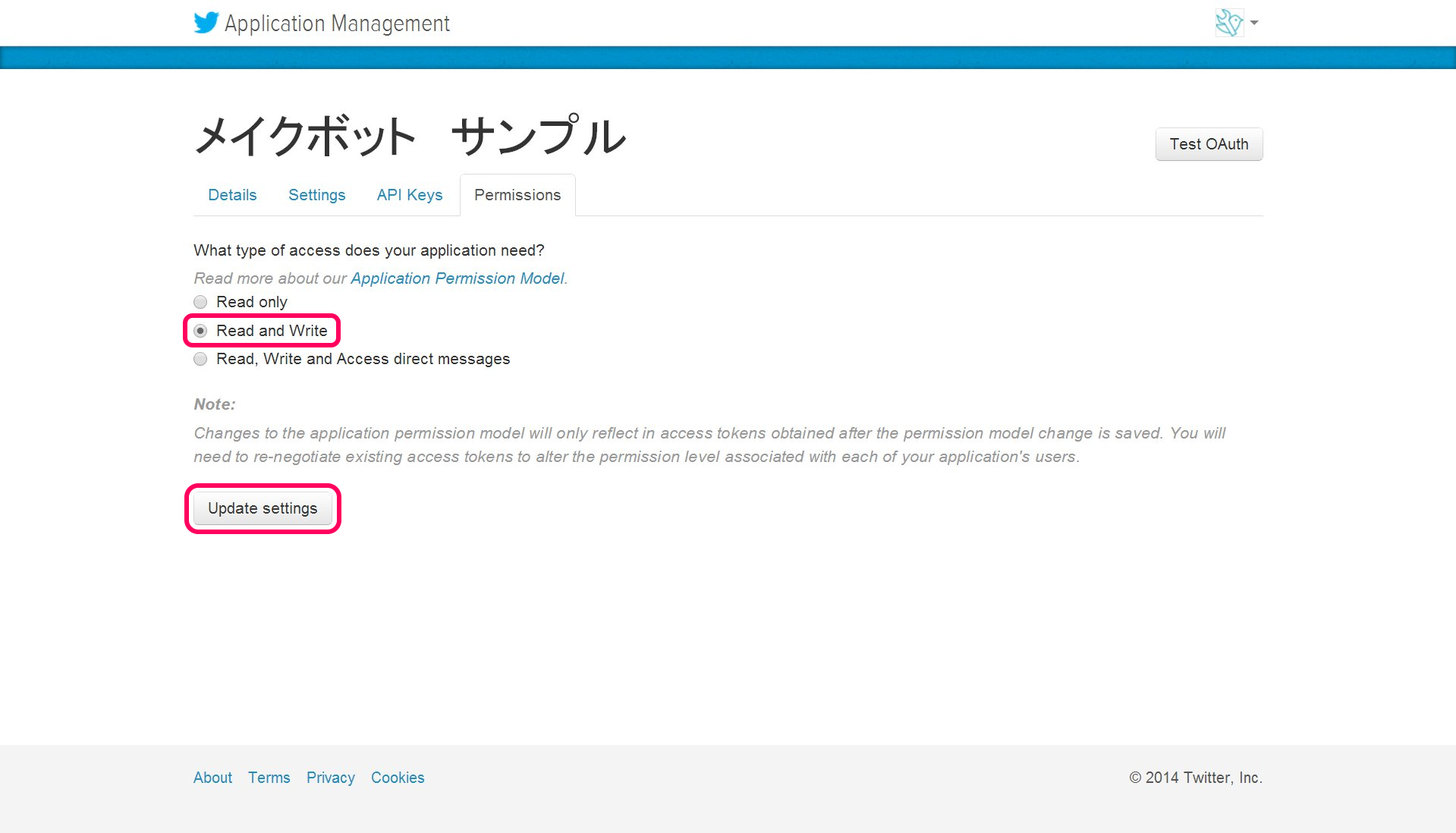動作確認ページでエラーメッセージが表示されることがあります。
それぞれのメッセージの解消方法は、以下をご参照下さい。
1.「つぶやき元の設定に誤りがあります。」と表示される場合
このエラーメッセージは、つぶやき元の設定において、
アプリケーションの使用権限の設定に誤りがある場合に表示されます。
以下の手順を参考にして下さい。
apps.twitter.comにログインするには、Makebotに登録したTwitterアカウントでログインする必要がございます。
Twitterにログインする際にご利用になるアカウント名とパスワードをご確認の上、再度お試しください。
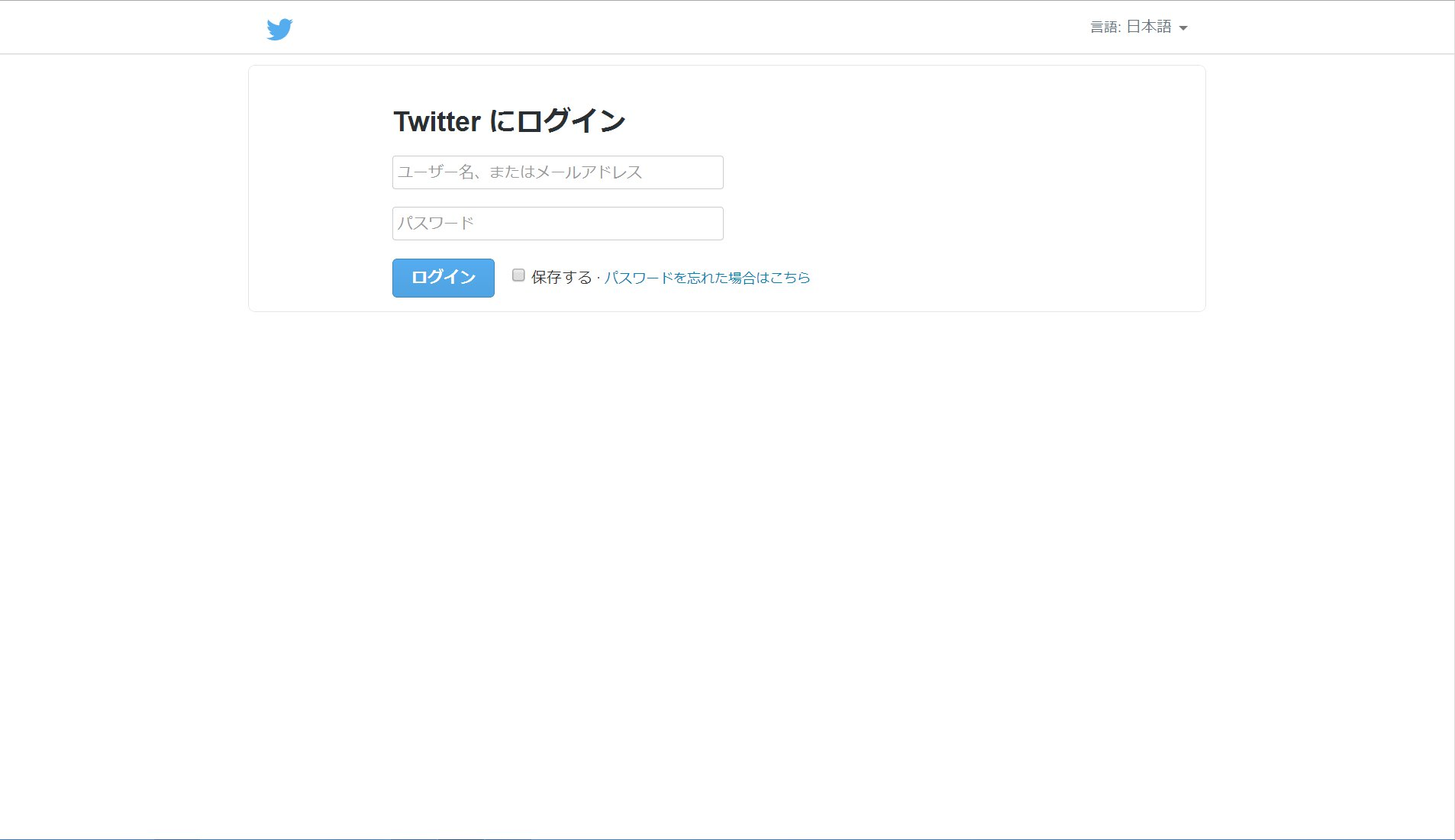
1-2. 「Twitter Apps」を選択
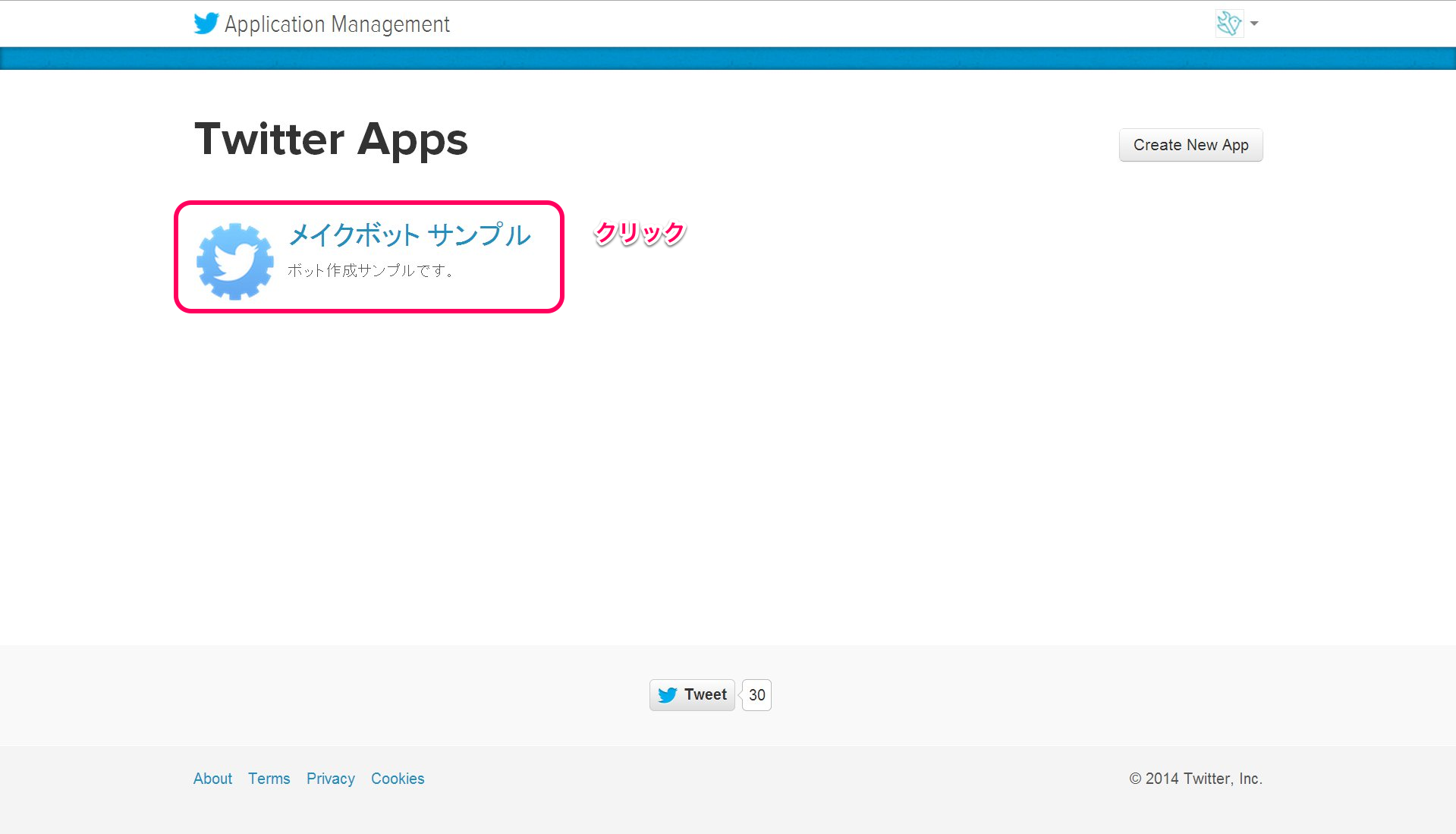
1-3. タブメニューの「Permissions」を選択
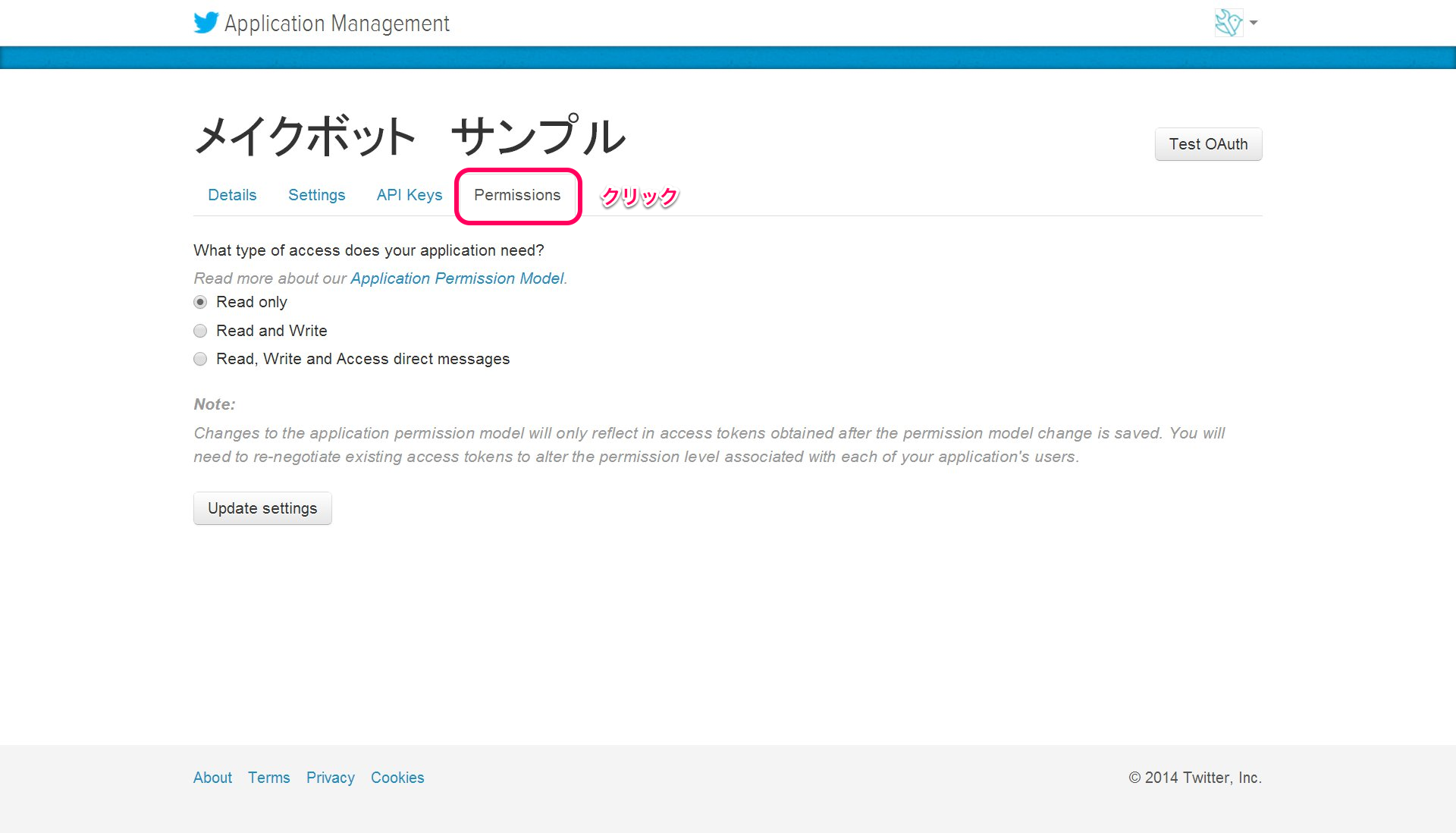
1-4. 「Read and Write」か、「Read, Write and Access direct messages」に変更して、「Update Settings」をクリック
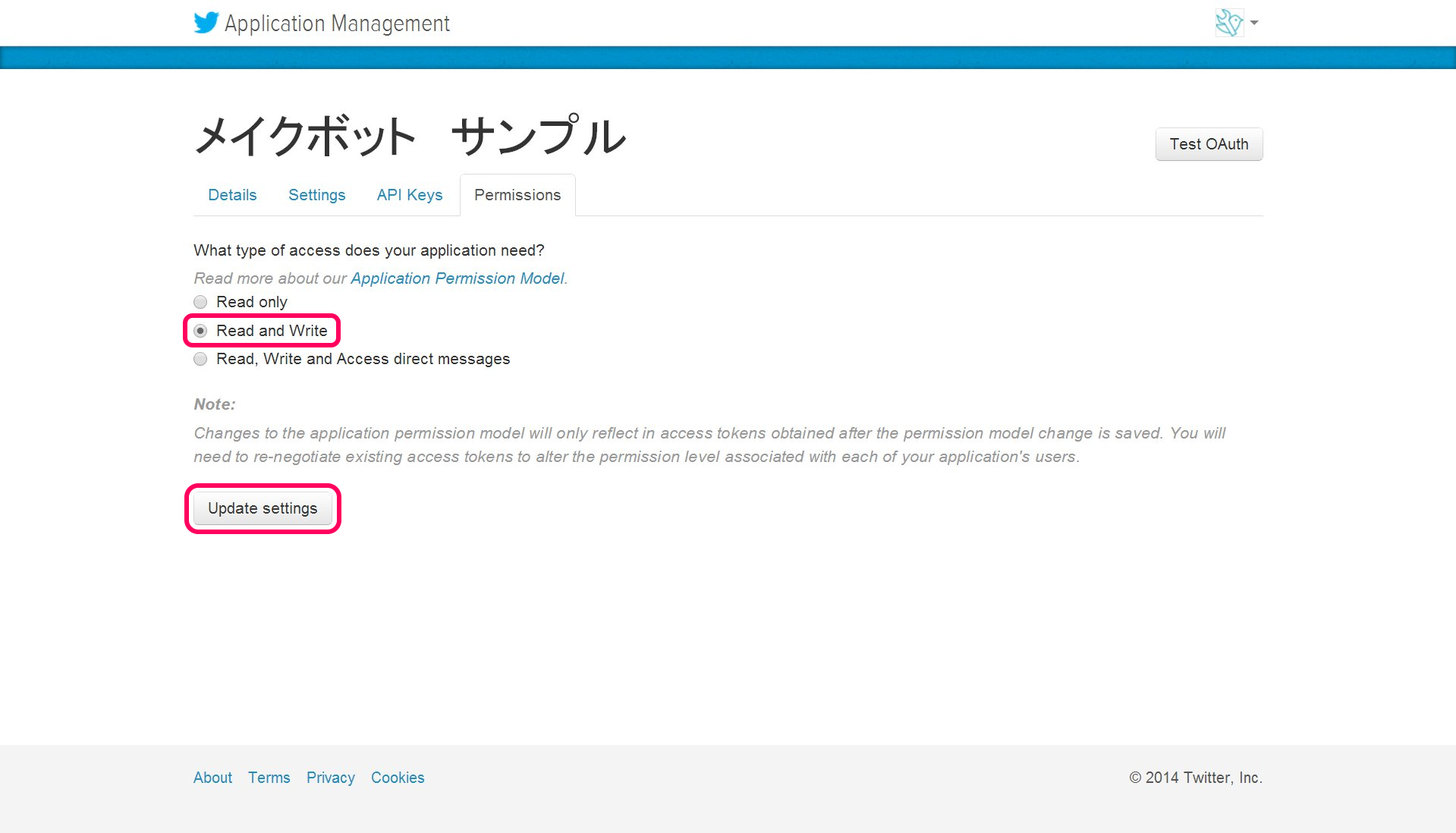
2.「登録したAPI Keyの認証が切れました。こちらを参考に再登録をお願いします。」と表示される場合
このエラーメッセージは
なんらかの理由によりTwitterとの連携が切断された場合に表示されます。
申し訳ございませんが、
解決するためには再度アプリケーションを作成してつぶやき元の設定をやり直して下さい。
3.「登録したAPI keyの重複登録が確認されました。」と表示される場合
このエラーメッセージは
Makebotに登録したAPI Keyを別の場所で利用した場合など、
API Keyの利用ができなくなった時に表示されます。
作成したアプリケーションのAPI Keyは他の場所では使わないで下さい。
ボットが動作しなくなってしまいます。
申し訳ございませんが、
解決するためには再度アプリケーションを作成してつぶやき元の設定をやり直して下さい。
4.「つぶやきに悪意ある内容を含んでいます。つぶやきを変更して下さい。」と表示される場合
このエラーメッセージは
つぶやきに悪意ある内容が含まれていると判定された場合に表示されます。
この判定はTwitterにより行われるため、Makebotでは対応を承ることはできません。
登録したつぶやきを変更するか、直接Twitterサイトへお問い合わせ下さい。
5.「TwitterのAPI制限の回数を超えたため発言できませんでした。」と表示される場合
このエラーメッセージは
Twitterのつぶやき回数制限に達した場合に表示されます。
Makebotの設定変更するなどして、つぶやき回数を軽減して下さい。
6.「投稿文字数が140文字を超えています。」と表示される場合
つぶやきが140文字を超えた場合に表示されます。
つぶやきを変更して、文字数を減らして下さい。
7.「Twitterの仕様により、一定時間中の同一投稿はできません。」と表示される場合
Twitterでは、一定時間内に同一内容のつぶやきを行うことはできません。
以下の対応方法をご参照下さい。
8.「Twitter側の不具合で投稿できませんでした。」と表示される場合
このエラーメッセージは
Twitter側での不具合が原因でつぶやきができなかった場合に表示されます。
Twitterの対応をお待ち下さい。
最終更新:2017年07月14日 12:31